Cách reset iPhone 7 (bắt buộc khởi động lại iPhone)
Cách reset iPhone 7 mà không cần phải sử dụng phím Home chưa? Đôi khi do sử dụng quá nhiều tác vụ cùng một lúc hoặc iPhone 7 của bạn vì một lý do nào đó mà bị treo, bạn không thể tắt máy dù đã giữ phím Home. Dưới đây Thành Trung Mobile sẽ hướng dẫn các bạn các bước reset iPhone 7 một cách đơn giản nhé.
Với sự phát triển không ngừng của công nghệ, điện thoại thông minh iPhone đã trở thành một thiết bị không thể thiếu trong cuộc sống của chúng ta. Tuy nhiên, đôi khi chúng ta gặp phải các vấn đề về hệ thống hoặc phần cứng trên iPhone, khiến cho thiết bị của chúng ta hoạt động không ổn định hoặc thậm chí là không thể sử dụng được nữa. Trong trường hợp này, việc reset iPhone 7 có thể giúp bạn sửa chữa các vấn đề trên thiết bị của mình. Bài viết này sẽ hướng dẫn bạn cách reset lại điện thoại iPhone 7 và reset iPhone 7 Plus như mới.
Cách reset iPhone 7
Reset iPhone 7 không cần phím Home
Nếu bạn gặp phải vấn đề về phần mềm trên iPhone, bạn có thể thử reset thiết bị bằng cách sử dụng phím cứng. Để thực hiện cách reset iPhone 7 plus bằng phím cứng, bạn có thể làm theo các bước sau đây:
Bước 1: Nhấn và giữ phím nguồn ở bên cạnh phải của máy.
Bước 2: Trong khi giữ phím nguồn, dùng ngón tay khác nhấn và giữ tiếp phím giảm âm lượng bên góc trái.
Bước 3: Tiếp tục giữ 2 phím đó trong vòng khoảng 10s, đợi cho tới khi màn hình biến thành một màu đen. Như vậy là bạn đã hoàn thành giai đoạn 1 trong quy trình hướng dẫn cách khôi phục cài đặt gốc iphone 7 plus rồi.
Bước 4: Sau khi màn hình đã tắt, tiếp tục giữ phím nguồn và phím giảm âm lượng cho tới khi màn hình khởi động lại (xuất hiện logo quả táo) thì thôi.
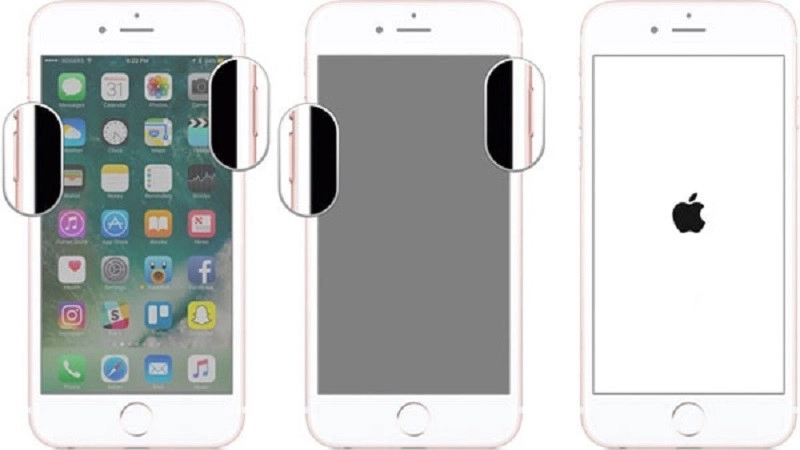
Các bước thực hiện reset iPhone 7
Bước 1: Đảm bảo rằng iPhone 7 hoặc iPhone 7 Plus của bạn đang hoạt động.
Bước 2: Vào mục Cài đặt -> Chung -> Đặt lại -> Xóa hết nội dung và cài đặt.
Bước 3: Nhập mã khóa của thiết bị để xác nhận quá trình reset.
==>> Sửa chữa cáp nguồn iPhone 7: https://thanhtrungmobile.vn/thay-cap-nguon-iphone-7.html
Cách reset iPhone 7 Plus như mới
Cũng giống như iPhone 7 iPhone 7 Plus có cách reset mới các bước thực hiện như sau:
Bước 1: Kết nối iPhone 7 Plus với máy tính và mở phần mềm iTunes.
Bước 2: Nhấn và giữ nút nguồn và nút giảm âm lượng đến khi thiết bị tắt.
Bước 3: Nhấn giữ nút nguồn, rồi thả nút giảm âm lượng và giữ nút nguồn cho đến khi xuất hiện biểu tượng iTunes trên màn hình iPhone 7 Plus.
Bước 4: Trên iTunes, chọn "Khôi phục iPhone" và theo các hướng dẫn trên màn hình để hoàn tất quá trình reset.
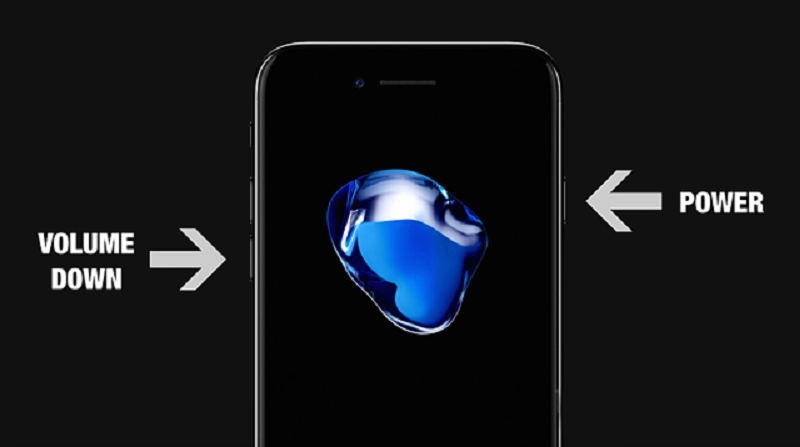
Khôi phục cài đặt gốc trên iPhone 7
Cách reset iPhone như mới giúp là khôi phục cài đặt gốc và các bước được tiến hành như sau:
Bước 1: Vào mục Cài đặt -> Chung -> Đặt lại -> Xóa hết nội dung và cài đặt.
Bước 2: Chọn "Khôi phục cài đặt gốc" và nhập mã khóa của thiết bị để xóa việc khôi phục. Nếu bạn không nhớ mã khóa của thiết bị, bạn cần phải kết nối với iTunes để xóa thiết bị và cài đặt lại từ đầu. Sau khi xác nhận, hệ thống sẽ yêu cầu bạn xác nhận lại quyết định của mình bằng cách nhấn "Xóa iPhone" và tiếp tục nhấn "Xác nhận".
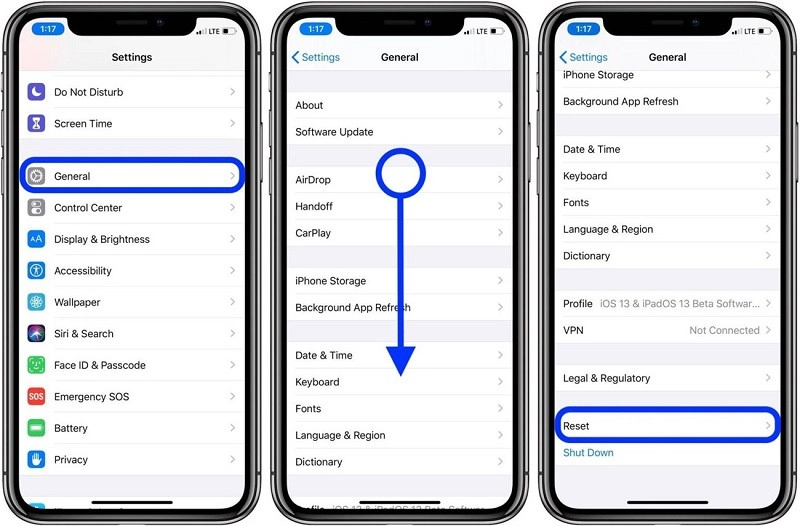
Sau khi quá trình này hoàn tất, iPhone của bạn sẽ được đưa về trạng thái ban đầu khi mới mua. Bạn có thể khởi động lại iPhone và bắt đầu cài đặt lại như một thiết bị mới.
Mời bạn khám phá thêm các thông tin hữu ích khác xoay quanh chủ đề về màn hình của iPhone 7, xem ngay:
- Kích thước màn hình iPhone 7 thường bao nhiêu inch?
- Phá khóa màn hình iPhone 7 - Phải làm gì khi lỡ quên mật khẩu mở khóa màn hình
- Hướng dẫn chi tiết cách quay màn hình iPhone 7 có tiếng
- Cách khôi phục cài đặt gốc iPhone 7 an toàn
Những lưu ý cần biết khi reset iPhone 7
Sao lưu dữ liệu trước khi reset iPhone 7
Khi bạn reset iPhone 7, toàn bộ dữ liệu trên thiết bị của bạn sẽ bị xóa và không thể khôi phục được. Để tránh mất mát dữ liệu quan trọng, bạn nên sao lưu toàn bộ dữ liệu trên thiết bị trước khi thực hiện quá trình reset.
Bạn có thể sao lưu dữ liệu trên iPhone bằng cách kết nối thiết bị với iTunes hoặc sử dụng dịch vụ lưu trữ đám mây như iCloud.
Đảm bảo pin trên iPhone đủ để hoàn thành quá trình reset
Quá trình reset máy iphone 7 plus có thể mất một khoảng thời gian dài, tùy thuộc vào số lượng dữ liệu trên thiết bị của bạn. Do đó, bạn cần đảm bảo rằng pin trên iPhone của bạn đủ để hoàn thành quá trình reset. Nếu pin của bạn quá yếu, thiết bị có thể bị mất điện giữa quá trình khôi phục cài đặt gốc cho iphone 7 plus, gây ra hư hỏng hoặc mất dữ liệu.
Cẩn thận khi reset iPhone 7 để không làm hư hỏng thiết bị
Quá trình hard reset iP 7 là một quá trình phức tạp và có thể gây ra hư hỏng cho thiết bị nếu không thực hiện đúng cách. Để tránh rủi ro này, bạn nên tuân thủ đầy đủ các hướng dẫn và cẩn thận khi thực hiện quá trình reset.
Trong bài viết này, chúng tôi đã hướng dẫn cho bạn cách cài đặt lại iphone 7 plus bằng phím cứng, reset iPhone 7 Plus như mới bằng iTunes và các lưu ý cần biết khi reset iPhone 7. Chúng tôi hy vọng rằng thông tin này sẽ giúp quý khách có thể reset lại iPhone 7 một cách dễ dàng và an toàn. Tuy nhiên, trước khi thực hiện bất kỳ thao tác nào liên quan đến reset iPhone, Thành Trung Mobile khuyến khích quý khách sao lưu tất cả dữ liệu quan trọng trên thiết bị của mình. Điều này giúp đảm bảo rằng dữ liệu quan trọng không bị mất khi reset thiết bị. Ngoài ra, quý khách cũng cần đảm bảo rằng pin trên iPhone đủ để hoàn thành quá trình reset factory iphone 7 plus, và cẩn thận khi thực hiện thao tác này để không làm hư hỏng thiết bị.
Với các bước đơn giản ở trên các bạn đã có thể hoàn thành hướng dẫn reset iphone 7 của Thành Trung Mobile rồi. Máy lại mượt như xưa. Có thắc mắc gì thêm về cách reset iPhone 7 hãy để lại bình luận phía dưới nhé. Chúc các bạn thực hiện thành công nhé!














